Nota: Este artículo ha hecho su trabajo y se va a jubilar pronto. Para evitar problemas de “Página no encontrada”, se están eliminando los vínculos que dirigen a esta página. Si ha creado vínculos a esta página, quítelos y juntos mantendremos la web conectada.
Puede personalizar la configuración del calendario en Windows 10, como los días y las horas laborables o las opciones de color.
-
Abra el Calendario y seleccione Configuración.
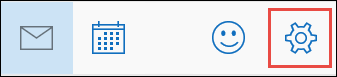
Nota: En el teléfono o en la tableta, elija Más


-
Elija Configuración del Calendario y después seleccione las opciones que desea en Primer día de la semana, Horario laboral, Números de la semana y Opciones de color.
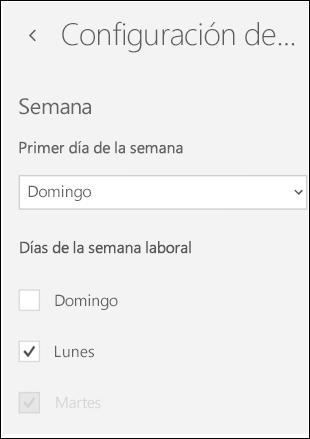
Nota: Calendario para Windows 10 usa la configuración de fecha que especifique en Windows. Para cambiar esta configuración, vaya a la configuración de hora & idioma en Windows.
¿Aún necesita ayuda?
Resolver problemas de sincronización en las aplicaciones Correo y Calendario en Windows 10







